当激活任意“偏移”工具时会打开此面板(默认为浮动状态),其中提供了用于修改偏移效果的设置。
界面
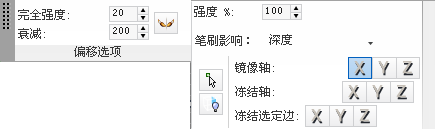
“偏移选项”浮动面板
- 完全强度
- 笔刷中心区(白色圆圈)的尺寸,其中已完全应用“强度 %”设置。
位于“完全强度”圆圈之外但在“衰减”圆圈(见下文)之内的顶点以逐渐减慢的速率移动。
要交互地调整“完全强度”,请使用 Shift+拖动。
- 衰减
- 笔刷外部范围(黑色圆圈)的尺寸,其中“强度 %”设置从完全强度逐渐减小为零。
要交互地调整“衰减”,请使用 Ctrl+拖动。
-
 镜像
镜像 -
启用时,“偏移”工具效果会均等地应用于镜像轴上对象的两个面,如“镜像轴”设置中所指定 (如下所示)。
注: 当功能区最大化或“偏移选项”面板处于浮动状态时,下列控件会显示在展开的“偏移选项”面板上。
- 强度 %
- Shift 工具使对象变形的总体速率。要减弱效果,请降低“强度 %”值。
若要以交互方式调整“强度 %”,请按住 Shift+Alt 并拖动鼠标。
- 笔刷影响
- 确定偏移笔刷的体积重塑的图形:
- 深度笔刷会影响通过多边形对象投影半径而创建的圆柱体体积。
- 球形半径笔刷会影响球形体积,因此其影响通常比使用“深度”设置所获得的影响小。
-
 使用选定顶点
使用选定顶点 -
启用该选项后,Shift 工具仅影响选定顶点。在对象层级和所有子对象层级应用。
禁用该选项(默认设置)后,Shift 工具将影响选定对象中的所有顶点。
-
 忽略背面
忽略背面 -
启用该选项后,“偏移”工具仅影响面向您的顶点。
禁用该选项(默认设置)后,“偏移”工具将影响选定对象中位于“衰减”范围内的所有顶点,且与这些顶点的可见性或朝向无关。
- 镜像轴 X/Y/Z
-
选择跨其镜像“偏移”工具的轴(请参见上文中的“镜像”)。此设置使用世界坐标系。
- 冻结轴 X/Y/Z
-
单击这些按钮可激活 X、Y 和 Z 的任意组合。当启用轴按钮时,“偏移”工具将无法在对象的相应局部轴上移动顶点。
提示: 若要将“偏移”工具的作用限定在某一特定轴,请对其他两个轴启用“冻结轴”。 - 冻结选定边 X/Y/Z
-
单击这些按钮可激活 X、Y 和 Z 的任意组合。当启用轴按钮时,“偏移”工具将无法在对象的相应局部轴上移动选定边。未选定边可自由移动。
在所有子对象层级应用。
例如,若要使“偏移”只对对象的上半部分执行垂直变形,请首先访问“边”子对象层级,然后选择对象的上半部分,启用“冻结选定边”
 “X”和“Y”,并激活“偏移”工具。然后,在对象层级或任何子对象层级,对对象的上半部分使用“偏移”以防止执行水平变形。
“X”和“Y”,并激活“偏移”工具。然后,在对象层级或任何子对象层级,对对象的上半部分使用“偏移”以防止执行水平变形。